기말고사, 멘탈 조정 등 여러 가지 이유로 지난 프로젝트 실습 이후로 오랜만이네요. 오늘 드디어 HTML5+CSS3의 페이지 구조와 디자인 초안 복원을 계속 연습하는 시간을 갖게 되었습니다. 디자인 도면이 매우 길고 전체 페이지가 여러 영역으로 나누어져 있으므로 전체 디자인 도면은 포함하지 않겠습니다. 구체적인 디자인 파일은 기사 마지막 부분의 Github 주소에서 다운로드할 수 있습니다. 첫 번째 요약은 페이지 아키텍처에 대한 나의 이해와 코드 구현 순서를 토대로 작성되었으며, 이번에는 발생하는 문제에 따라 요약하겠습니다. 누구나 내 작품과 요약을 읽은 후 귀중한 제안을 제공하는 것을 환영합니다! 모두 감사합니다!
마지막 연습을 마치고 이번에는 좀 더 차분하게 연습을 해서 부족한 점을 찾아서 채워줄 뿐만 아니라 문제를 해결하고 코드를 더욱 간결하게 만들었습니다. 하지만 작은 결함도 있습니다. 예를 들어 페이지에 있는 각 모듈의 제목은 실제로 동일한 글꼴 크기와 색상을 가지고 있으며 일부 제목은 배경 색상에 따라 처음에 전체 색상과 글꼴 크기를 설정할 수 있었습니다. . 특별한 상황에서는 이러한 방식으로 수정이 이루어집니다. 그런데 결국 게을러져서 각 모듈에서 이 부분의 설정을 여러번 반복하게 되었습니다. 또한 페이지의 글꼴을 가져오지 않기 때문에 원본처럼 완벽하게 보이지는 않습니다. 또 다른 질문은 정적 페이지이기 때문에 모든 크기가 고정되어 있다는 것입니다. 또한 페이지 크기를 조정하면 동시에 응답할 수 없는 현상이 발생합니다. 이런 식으로 실제 제품 생산에서는 다들 매우 불친절해야겠죠? 다음 작품에서는 이 문제를 신중하게 고려해 봐야겠습니다. 마지막으로 페이지에 JavaScript를 사용할 수 있는 곳이 많지만 지금은 학습에 능숙하지 않고 시도해 볼 용기가 없다는 것입니다(???). 모두 잘 설계되지 않았습니다. , 그러나 CSS로 달성할 수 있는 것은 여전히 달성할 수 있습니다.
문제 1: 인라인 요소와 블록 수준 요소를 같은 줄에 표시해야 하면 항상 사람들을 미치게 만듭니다.
지난 작업에서도 이 문제가 발생했습니다. 일부 문제의 경우 일부 솔루션은 해결할 수 있지만 다른 솔루션은 효과가 없습니다. 이제 페이지를 구현하면서 겪었던 문제를 바탕으로 내 솔루션에 대해 이야기해 보겠습니다.
옵션 1: 마법의 수직 정렬
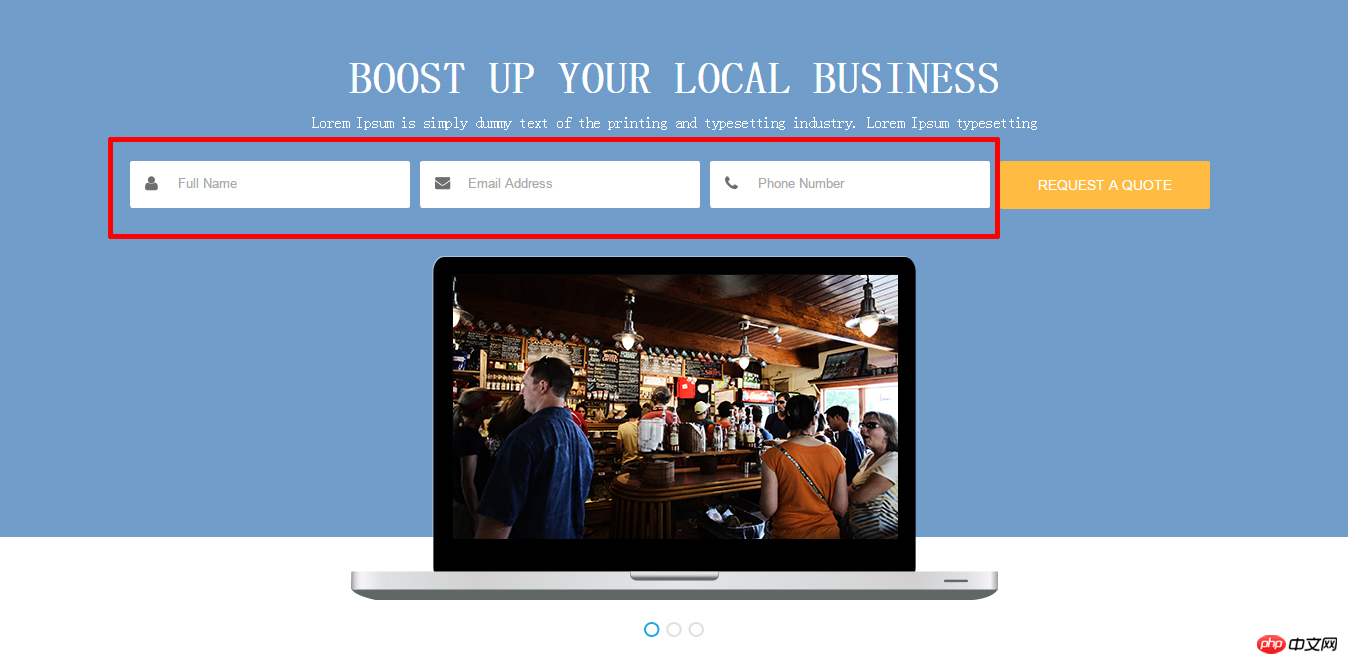
이 페이지에서 빨간색 원으로 표시된 곳이 여러 개의 IT로 구성된 폼 텍스트 입력 상자입니다. img 사진과 입력 입력 상자를 포함하는 div로 구성됩니다. 그림과 입력 상자가 잘못 정렬되면 그림 스타일을 "vertical-align: middle;"로 설정하여 이 문제를 쉽게 해결할 수 있습니다. (참고: 온라인에서 솔루션을 검색할 때 일부 답변에서는 입력 스타일 line-height를 div와 동일한 높이로 설정한다고 언급했지만 시도해 보았지만 실패했습니다. 나중에 수직 정렬을 사용하여 성공적으로 설정했습니다.)
코드는 다음과 같습니다:
.textbox img {vertical-align: middle;
}.textbox input {font-size: 13px;width: 200px;
}同样的,下面这个是图片+文字的组合,也是设置“vertical-align:middle; ”即可。
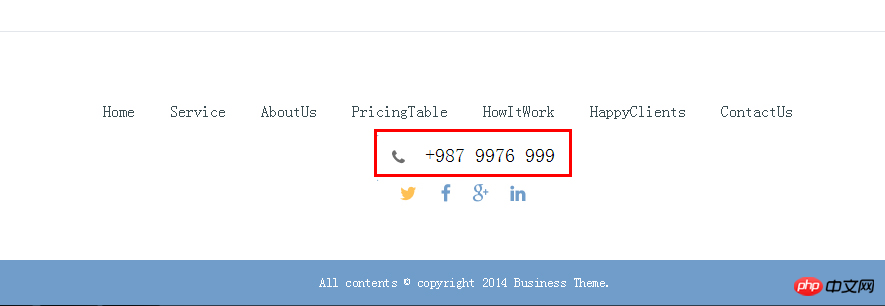
方案二:使用margin。
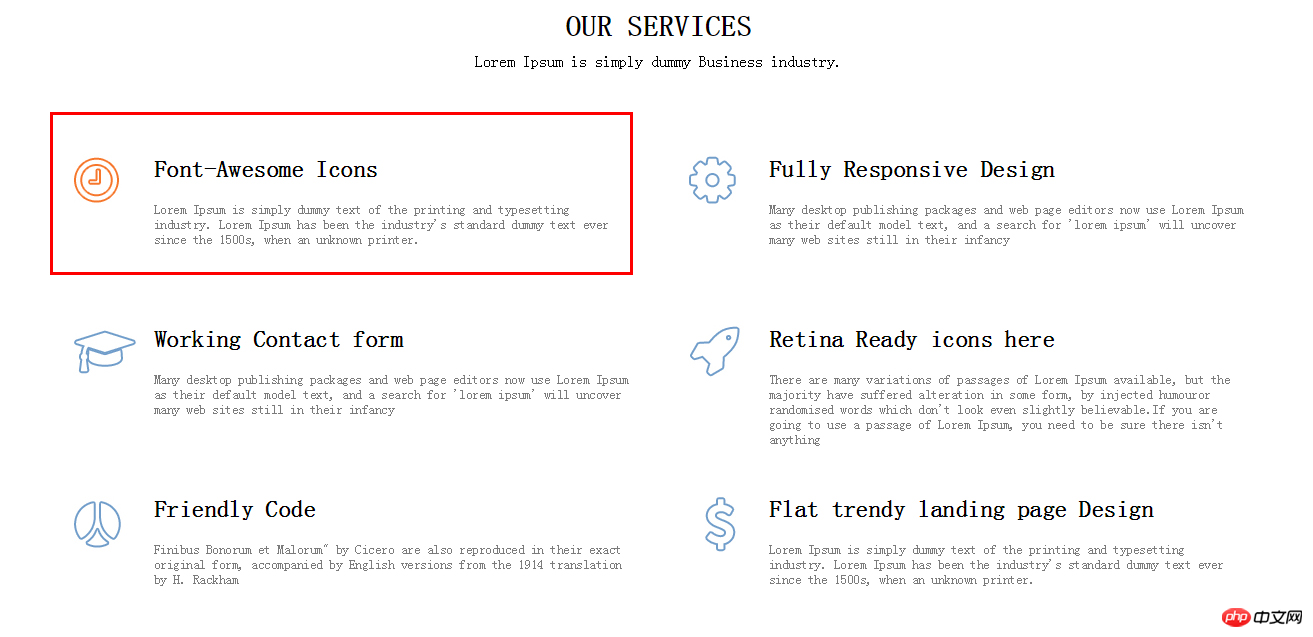
图中的组合是图片+多个段落文字,这个时候尝试了vertical-align以后发现,还是不能正常显示,这个时候就只能选择使用margin的方法。将img的样式设置为“float:left;”,使用div包裹文字,并设置左边距即可。
代码如下:
.sers img {float: left;
}.serstext {margin-left: 80px;
}下面二图也是同样的例子:
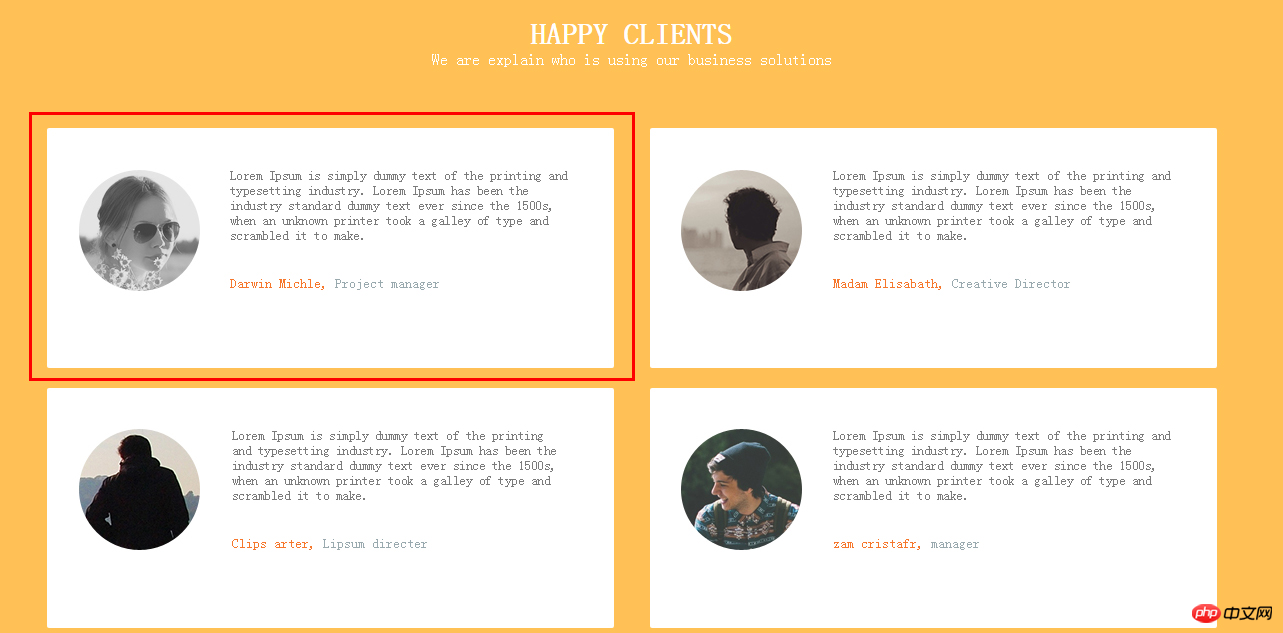
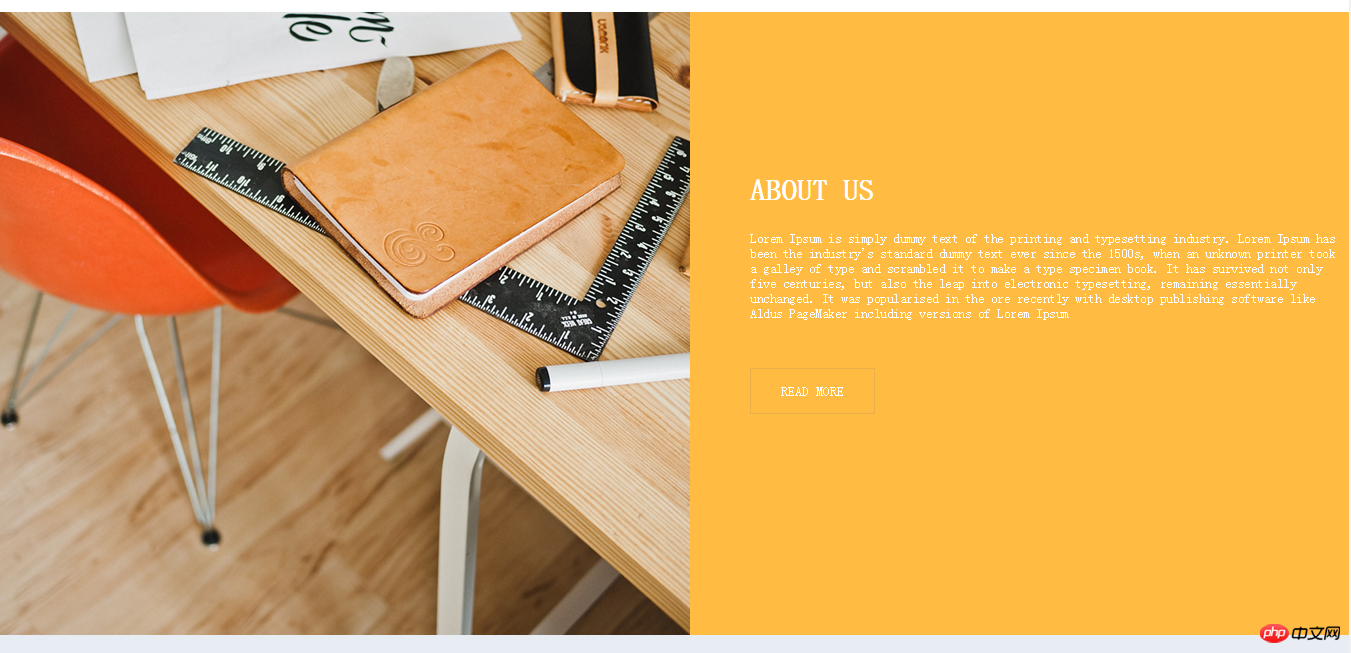
方案三:是将图片作为div的背景图片,再修改文字的属性即可。
这个方案就要视图片是否适合作背景图片的具体情况而定了。在本次项目中就没有使用这个方法。
附加的方案四:其实不是图片和文字的情况,而是单纯的文字在div中水平居中和垂直居中。
可以使用“text-align:center;”设置水平居中以及将文字的line-height设置为与div同高以设置垂直居中。
代码如下:
.copyright {height: 45px;background-color: #709dca;text-align: center;
}.copyright p {line-height: 45px;color: #fff;font-size: 13px;
}如下图效果:
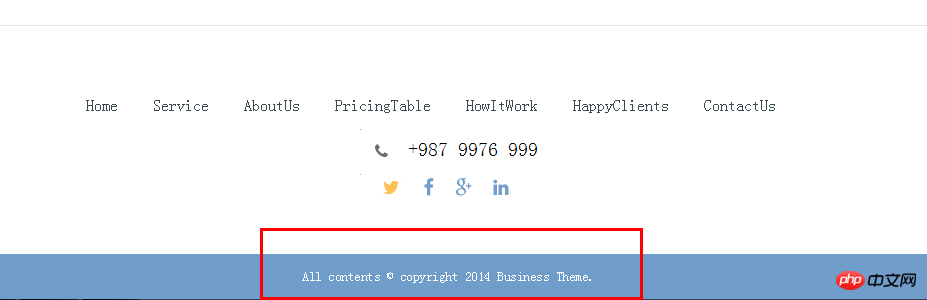
问题二:取消元素的默认样式,分别为取消inline、inline-block元素的默认边距以及input元素的默认样式。
一、取消inline、inline-block元素的默认边距
每次按照设计稿设定a元素的边距时,发现无论怎么设置都会多出一点默认的边距,而出现这个问题的原因是标签段之间的空格,去掉HTML中的空格即可。
方案一:去掉HTML空格。
<div> <a> ...</a><a> ...</a><a> ...</a></div>或:<div> <a>...</a ><a>...</a> ><a>...</a></div>
方案二:添加HTML注释。
<div> <a>...</a><!-- --><a>...</a><!-- --><a>...</a></div>
方案三:使用margin负值进行缩进(不推荐)
方案四:不使用闭合标签,仅闭合最后一个标签。
<div><a>...<a>...<a>...</a>
方案五:使用“font-size:0px;”
.space {
font-size:0px;
}
.space a {
font-size:12px;
}方案六:使用letter-spacing或word-spacing。
.space {
letter-spacing:-3px;
}
.space a {
letter-spacing:0px;
}
或
.space {
word-spacing:-6px;
}
.space a {
word-spacing:0px;
}最后很尴尬的是,不知道什么原因,上述的方法都不能够成功。最后是将HTML代码中a元素不留任何空格。当然,在实际生产中,代码被压缩后,也就没有空格了,这时就不影响边距的设定了。如我在项目中是这样设置的:
<nav> <a href="#">Home</a><a href="#Service">Service</a><a href="#About">AboutUs</a><a href="#Price">PricingTable</a><a href="#How">HowItWork</a><a href="#Client">HappyClients</a><a href="#Contact">ContactUs</a></nav>
二、取消input元素的默认样式。
在Chrome浏览器中,input元素自带有点击后,自动显示一个蓝色的外边框。取消这一效果只需要设定border和outline为none即可。
问题三:关于a元素的三个问题,分别为在链接周围加上背景色、设置a的上边距以及a元素的四个伪类。
一、在链接周围中加上背景色
如下图效果所示:
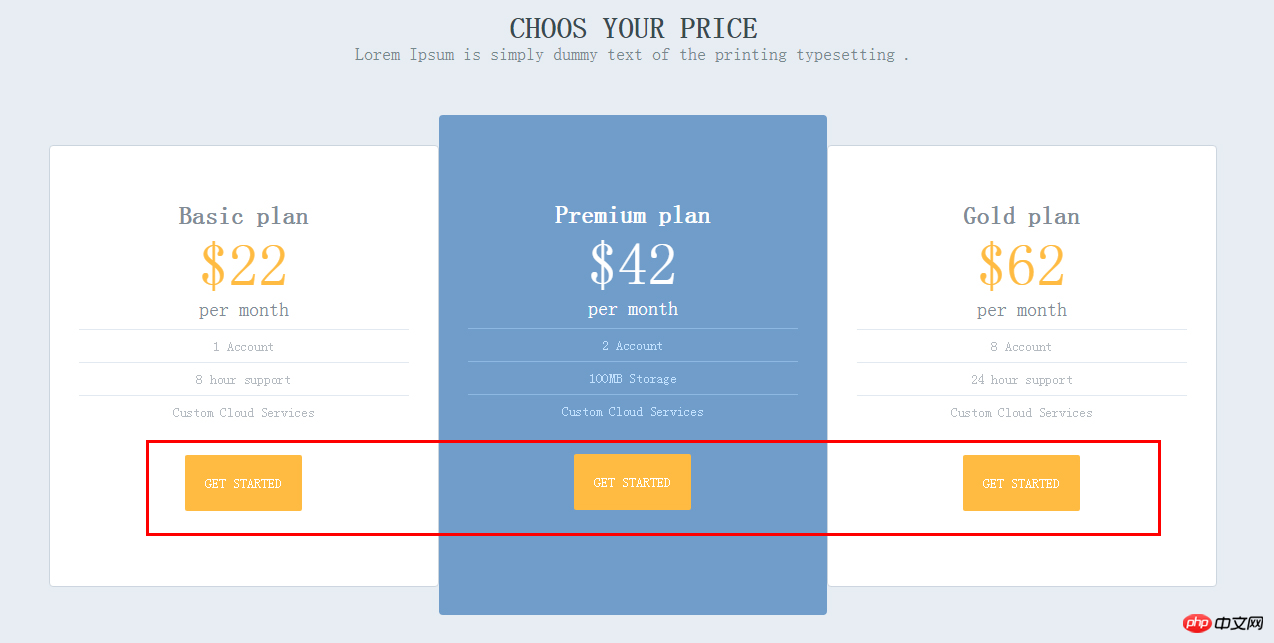
当时做的时候,是想着用一个设置背景颜色的button按钮,但其实只要设置a元素的padding属性和背景颜色即可。代码如下:
.price_box a {
color: #fff;
font-size: 14px;
display: inline-block;
margin-top: 35px;
padding: 20px;
background-color: #ffbb42;
border-radius: 2px;
}二、设置a元素的上边距。
行内元素如a、span等等的元素无法设定上下边距,这时只要设置样式“display:inline-block;”即可。从上一例子可以看到通过设置了display,以设定margin-top。
三、设置a元素的四个伪类:a:link、a:visited、a:hover、a:active。
通过设置a元素的四个伪类,可以改变鼠标与a元素之间的操作效果,如导航栏中,鼠标经过时改变背景色等等的效果。
效果图如下(截图时,鼠标被隐藏了):

代码如下:
.head nav a:hover {color: #fff;
background-color: #ffbb42;border-radius: 2px;
}问题四:调整字间距。
因为没有使用设计中的字体,而原字体的字间距并不适合,所以需要调整字间距。
调整字间距可以使用letter-spacing或word-spacing。
问题五:hr元素的属性设置。
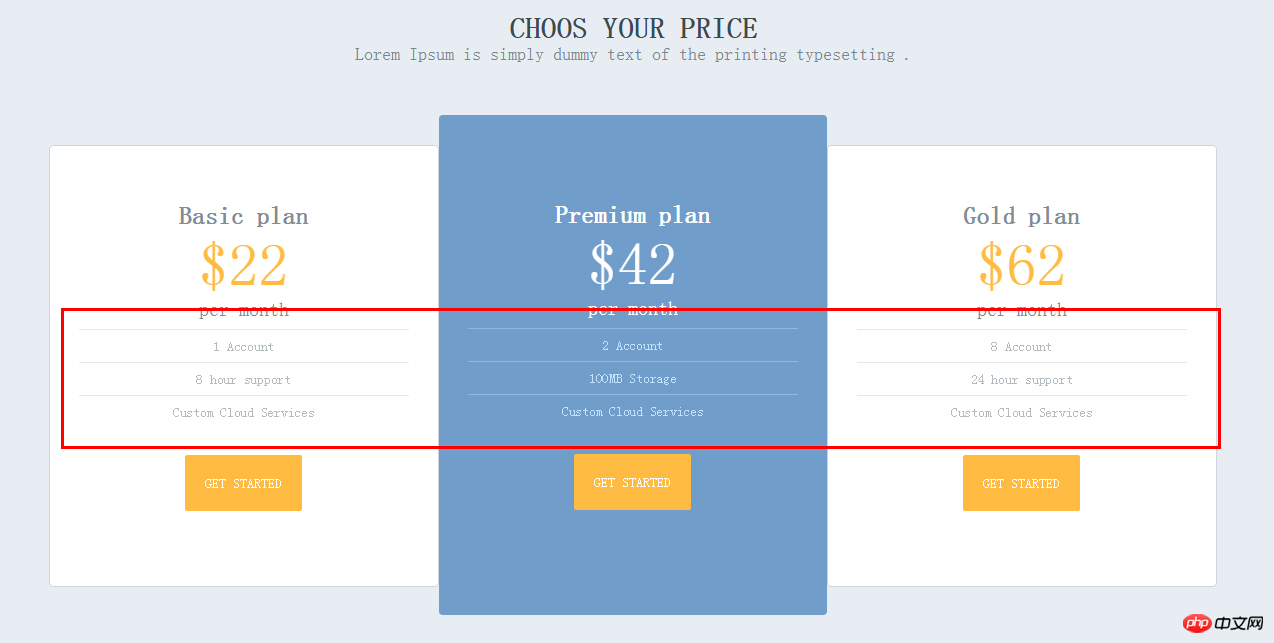
图中的横线是使用
实现的,可是原本默认的样式却不太适合,因此改变了hr元素的长度和颜色。但修改颜色的时候要注意,一般用color改变文本颜色,而线条等的元素则使用background-color来修改,并且需要设定一个线条的高度才能显示颜色,同时hr还有一个默认的boder属性,所以还要设置为none。代码如下:
hr {width: 330px;height: 1px;border: none;background-color: #e2e9f0;
}问题六:只选择为单数序列的元素。
在文本或区块中常常有不同列或行的元素需要有不同的设定,因此就需要使用CSS选择器,而nth-child(n)就可以根据n的值选择元素来应用样式。
如下图所示:

可以看到红框中的两个input框的宽度是不一样的,这个时候就可以使用nth-child来设定不同的宽度,代码如下:
.contact .textbox:nth-child(1) {width: 305px;
}.contact .textbox:nth-child(2) {width: 385px;
}详细的解释可以查看:
在练习中出现的问题大概就是这些,常常以为看过了书,就能一定能运用起来。实际上却不是这样的,在面对问题的时候,很大概率上是不能反应过来,常常是搜索了方法以后,才会意识到,啊,原来可以这样子做,原来还有这种方法,原来因为某个知识点的原因等等,还是需要通过实践才能知道自己的能力到了多少,才能积累更多解决问题的经验。做到了第二个(实际上是第三个)项目,知道了自己还有很长的路要走,很多的知识要学习,很多的操作要练习。以前做项目的时候,常常添加一个样式就要刷新一下,看看效果。现在已经可以先写好想到的样式,再来解决问题,效率提高了不少,大概都是因为练习多了,经验丰富了,也就知道了不会出错的常规操作,信心也增加了呢!
但还是能够在实践中发现很多的不足,应该更有大局观一些,通用的样式应该提前想好、设定好,减少代码的冗余。应该多使用代码解决而不是靠图片,提高用户的下载效率。应该要开始使用JavaScript来做动态效果,可是因为没信心、拖延症,脚步一直停滞不前。应该要解决拖延症,简单的页面一天就能完成,提高工作的效率……以前常看书不实践,现在都在实践却不看书,不好不好。
所以,近期目标是要开始练习JavaScript的小项目,开始认真学习jQuery,要快马加鞭地加油了!
所有文件地址:
网页观看地址:http://htmlpreview.github.io/?https://github.com/omocc/PracticeItem/blob/master/7.5%E5%AE%9E%E6%88%98%E7%BB%83%E4%B9%A0-2/index.html
위 내용은 HTML5+CSS3BusinessTheme 프로젝트 요약의 상세 내용입니다. 자세한 내용은 PHP 중국어 웹사이트의 기타 관련 기사를 참조하세요!